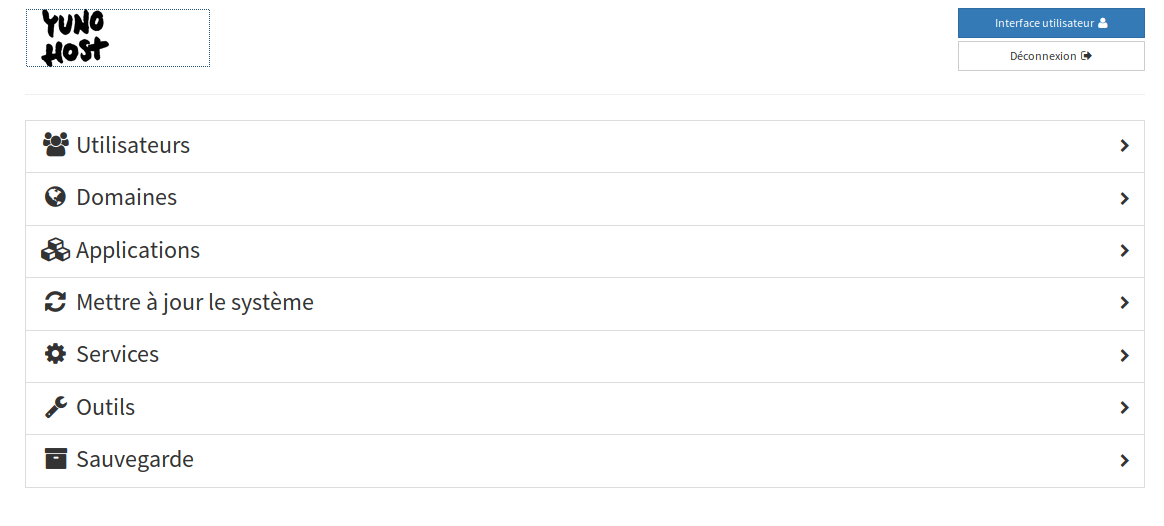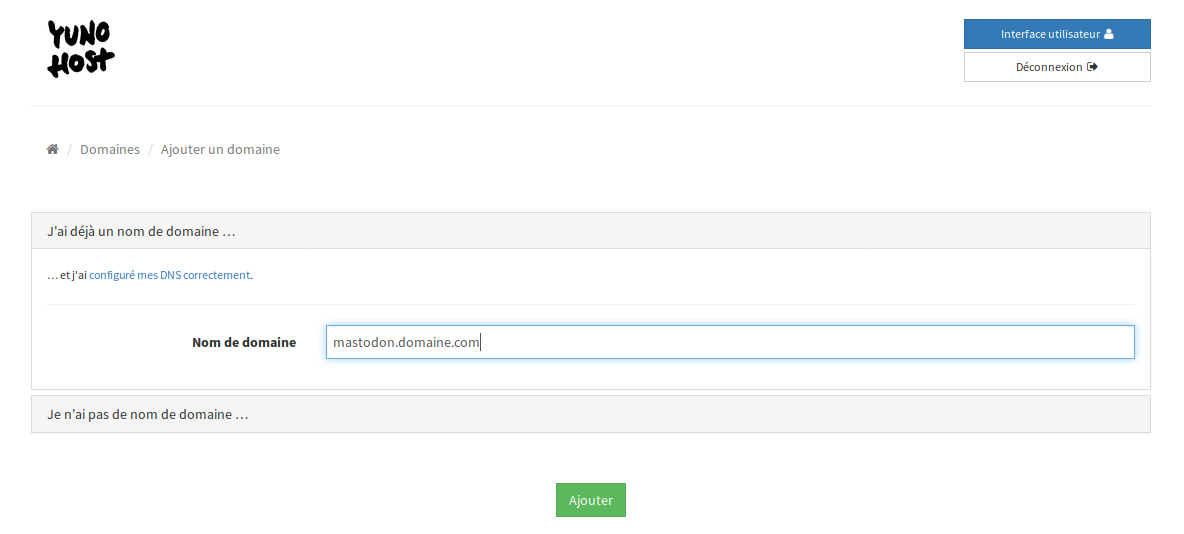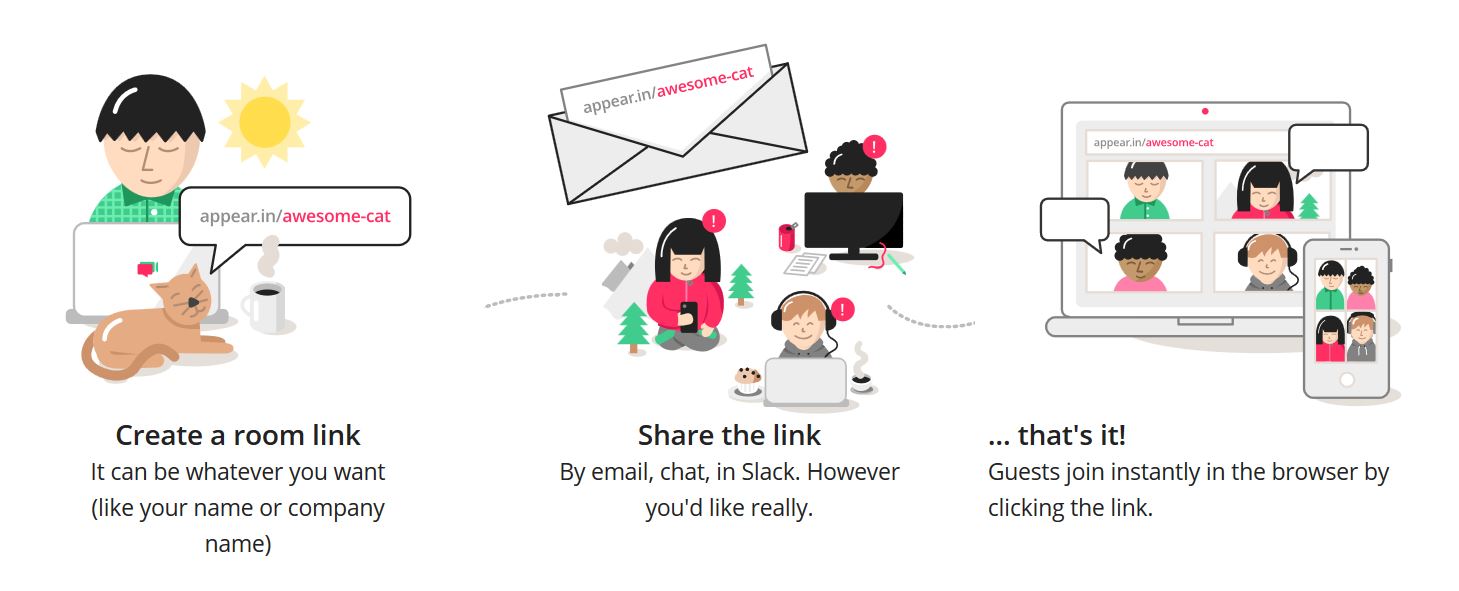Je profite de quelques jours de vacances pour tester Yunohost.
Yunohost est un outil qui permet d’installer ‘facilement’ des applications. L’idée est de ne plus à se casser la tête à lire des docs en anglais et de chercher dans des logs cachés on ne sait où des erreurs.
L’idée derrière ce projet est de démocratiser l’autohébergement, de reprendre la main sur ses données et de résister aux GAFAM. L’idée est bonne mais est-ce vraiment fait pour monsieur@michu.fr ?

Objectif
Mon but est donc d’installer quelques applications avec yunohost mais aussi de savoir enfin gérer quelques mails d’un domaine. La gestion des mails reste ma zone d’ombre qui me fait rester chez un hébergeur traditionel.
J’ai donc un domaine dont je modifie les DNS vers l’adresse IP du serveur.
Première tentative sur Vesta CP Debian 8
Alors c’est parti. On prend un vps à 3€ et … quelle distribution prendre ? Je tente Vesta CP debian 8. Vesta étant un panel d’administration. Je me dit c’est peut être un truc qui va me faciliter la vie avec les virtuals hosts par exemple.
Voila tout content d’être maintenant root sur le nouveau serveur. Comment faire ?
Il faut lire la page de documentation.
Il y a une ligne de code à taper.
bash <(wget -q -O- https://install.yunohost.org/)
Bon il faut savoir quand même lancer une ligne de code. Mais ça va encore.
Message d’erreur disant qu’il faut avoir debian strech. J’ai Débian jessie. Que faire ? Je tente une mise à niveau.
Une heure plus tard je suis sur Debian Strech mais tout ne fonctionne pas. J’ai oublié toutes les erreurs incompréhensibles.
Deuxième tentative sur Debian 9
L’avantage quand on lance un VPS c’est qu’on peut réinstallé en quelques minute. Hop réinstallation Debian 9
bash <(wget -q -O- https://install.yunohost.org/)
La ligne de commande passe.
Il faut procéder à la post installation pour mettre le domaine et mot de passe. Deuxième ligne de commande.
yunohost tools postinstall
En Allant sur l’url du domaine je peux donc administrer yunohost.
Etape importante : configurer les DNS
Ce qu’il faut faire après c’est configurer le DNS.
Aller dans domaine puis créer le domaine > configuration DNS. Il faut copier la configuration dans la gestion DNS du domaine. et attendre un peu que ce soit actif.
Certificat SSL
Une fois les DNS à jour aller dans domaine > certificat SSL et cliquer installer un certificat letsencrypt.
Voila maintenant on est prêt
On peut jouer au pacman

Quelques retours
J’ai installé quelques applications. Une sur deux fonctionnent. Parfois l’installation plante pour une raison obscure. Parfois ça passe mais quand je lance l’application j’arrive sur une page blanche. Parfois ça a l’air de marché mais je ne sais pas comment aller dans la partie administration.
Bref il y a des applications très divers qui demandent plus ou moins d’investissement à lire une documentation. Certaines applications fonctionne très bien Etherpad par exemple., mattermost aussi. J’ai mis quelques applis de prises de notes pour les tester.
Et le mail
Mon but était de savoir gérer des comptes de mails. Finalement avec l’aide de certains. J’ai réussi à configurer
https://yunohost.org/#/email_configure_client_fr

C’est important car c’est dans cet adresse qu’on reçoit par exemple le mot de passe root de peertube. Sans cela rien ne marche,.
Quelques remarques pour finir
Utilsant l’interface web, les messages d’erreurs sont trés petits et surtout cachés et peu compréhensibles. Il faudrait un gros message disant que l’installation a eu une erreur avec une piste pour trouver le log ou l’explication. Je comprends que mettre un message clair n’est pas aisé car cela peut provenir de tellement de raison. Mon problème est que j’ai dû interrompre des installations d’applications sans savoir la raison. Je ne savais pas si c’était fini ou pas. Bref une amélioration sur les erreurs plus claires !!!
Non yunohost n’est pas pour monsieur Michu. Moi qui suis un sysadmin débutant, je trouve déroutant car autant en ligne de commande avec un tuto, on comprend un peu mieux ce qu’il y a derrière. Yunohost en mode web est une boite noire. Quand tout est ok c’est parfait. Mais quand il y a un problème la galère est plus dure.
Améliorer le status des application. Peut être ouvrir des commentaires. Certaines appli s’installent en trois clics d’autres ne marchent pas. J’ai reçu un message du développeur de pixelfed disant que c’était normal que pixelfed ne marche pas. Il faudrait une information claire disant que pixelfed ne marche pas car la version production n’est pas encore sortie.
Conclusion
Yunohost m’a permis d’installer Etherpad et Mattermost que je révais d’installer. La documentation d’installation me faisait peur. La direction prise par ce projet est vraiment bonne.
Pour avoir de l’aide
conférence xmpp : support@conference.yunohost.org